[RISOLTO] Il tuo computer è offline, accedi con lultima password Windows 10
![[RISOLTO] Il tuo computer è offline, accedi con lultima password Windows 10 [RISOLTO] Il tuo computer è offline, accedi con lultima password Windows 10](https://luckytemplates.com/resources1/images2/image-9241-0408150603104.jpg)
Se stai riscontrando l

Hai mai riscontrato un problema con il tuo PC che mostra un messaggio di errore " Questo dispositivo non è presente Codice 24" o " Questo dispositivo non è presente, non funziona correttamente o non ha tutti i suoi driver installati. (Codice 24)" sul tuo sistema Windows 10 o 11
Ciò significa che c'è un problema serio per quanto riguarda il malfunzionamento dell'hardware a causa di un montaggio improprio o ha un errore con il suo driver. È sinonimo di qualsiasi componente hardware nel tuo sistema.
Fortunatamente, ci sono soluzioni che funzionano per risolvere il (Codice 24)” Il dispositivo è installato in modo errato. Ma prima di passare alle correzioni, è importante sapere perché stai vedendo l'errore. Quindi di seguito dai un'occhiata ai colpevoli comuni responsabili dell'errore
Scopriamolo.
Quali sono le cause dell'errore "Questo dispositivo non è presente (codice 24)"?
È probabile che venga visualizzato il problema " questo dispositivo non è presente, non funziona correttamente, codice 24" , quando si ha un,
In breve, l'hardware una volta installato deve essere aggiornato correttamente con i driver più recenti e assicurarsi che sia riparato correttamente. Verifichiamo le soluzioni disponibili per risolvere questo problema di driver .
Come risolvere "Questo dispositivo non è presente, non funziona correttamente (codice 24)"?
Sommario
Correzione 1: riavvio del sistema
La soluzione più semplice sarebbe essenzialmente il modo semplice per riavviare il sistema. Nel quadro più ampio, un semplice riavvio può affrontare più errori e relativi errori senza la necessità di andare oltre. Innumerevoli messaggi di errore, incluso (Codice 24)” Il dispositivo è installato in modo errato, a volte si spegne con un semplice riavvio.
Correzione 2: eseguire la risoluzione dei problemi
Windows offre uno strumento di risoluzione dei problemi di base, che aiuta a trovare errori relativi all'hardware e ai dispositivi. Mantieni questo come passaggio successivo se il precedente non si è rivelato produttivo nella rimozione dell'errore Code 24.

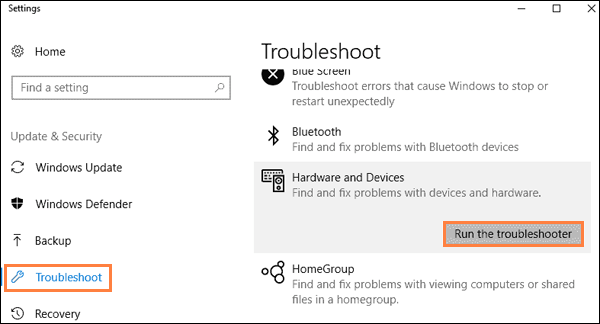
Correzione 3: controllo degli aggiornamenti
Windows Update offre driver e file essenziali da scaricare e aiuta il tuo sistema operativo a funzionare al meglio. È necessario mantenere e mantenere il sistema sempre aggiornato. Con Windows Update, esiste una ragionevole possibilità che errori come il codice 24 vengano neutralizzati. Ecco i passaggi da eseguire,

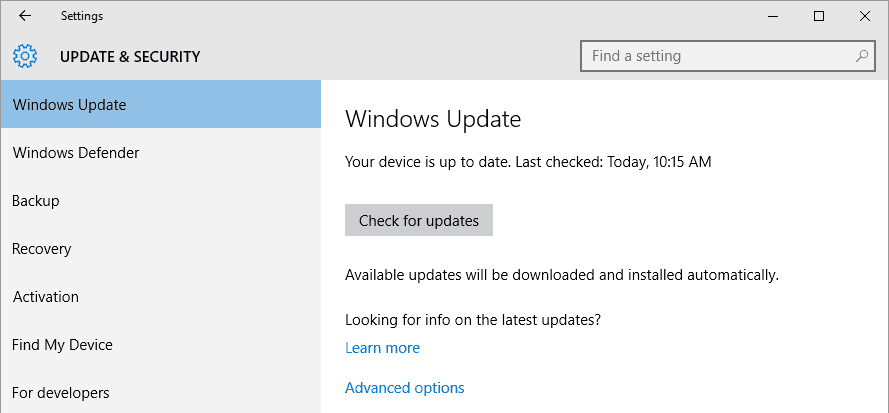
Correzione 4: collegare e scollegare l'hardware
In questo passaggio, devi scollegare per un po' tutti gli allegati esterni collegati tramite le porte PS2 o USB . Prova a ricollegare questi dispositivi ancora una volta per vedere l'errore che appare in qualsiasi momento.
Se esiti a scollegare un dispositivo non USB mentre il sistema è acceso; Spegni il dispositivo e scollega il dispositivo e il plug-in dopo un minuto o due.
Mentre nel caso di altri dispositivi come mouse/tastiera/auricolari/qualsiasi dispositivo USB esterno , assicurati di fare clic sul pannello delle notifiche nella parte inferiore destra dello schermo ed espellere lo stesso.
Ciò garantisce che il dispositivo venga rimosso correttamente e corregge il codice di errore 24 in Windows.
Correzione 5: aggiornamento dei driver hardware
I driver hardware sono responsabili dell'associazione di qualsiasi dispositivo hardware con il software di sistema e il sistema operativo. In casi specifici, è necessario aggiornare il driver del dispositivo poiché un driver retrodatato può generare un errore con problemi di compatibilità. Per eseguire il passaggio ecco i passaggi,

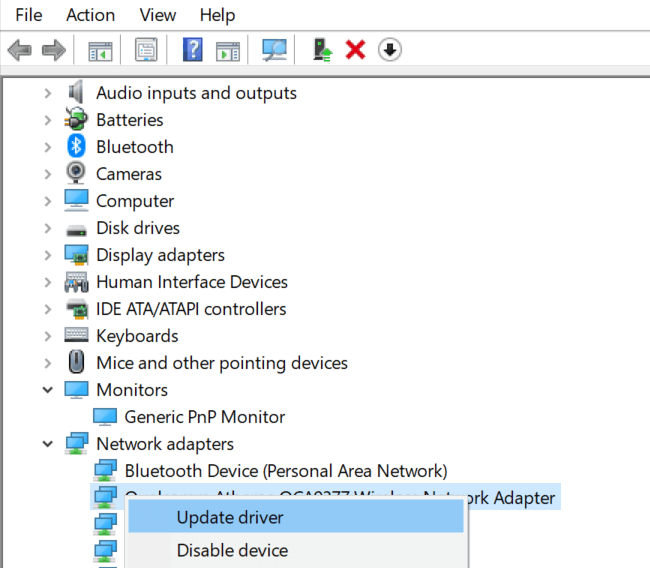
In alternativa, puoi anche aggiornare il driver utilizzando lo strumento di aggiornamento del driver di terze parti , che esegue la scansione del sistema e aggiorna automaticamente l'intero driver di sistema in pochi clic.
Ottieni Driver Updater Tool, per aggiornare automaticamente i driver hardware
Ora controlla se dopo aver aggiornato il driver hardware l'errore questo dispositivo non è presente codice, non funziona correttamente è stato corretto.
Correzione 6: reinstallare il driver del dispositivo
Se la soluzione di cui sopra non funziona per correggere l'errore, reinstallare l'hardware . La disinstallazione e la reinstallazione del nuovo driver funzionano per molti utenti per superare l'errore.
Di seguito segui i passaggi per farlo:
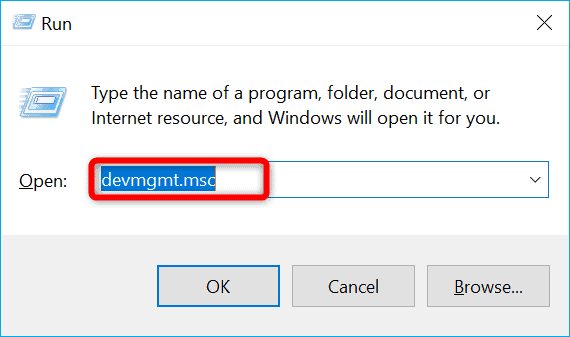

E ora si stima che l'errore sia stato risolto.
Soluzione consigliata per correggere gli errori del PC Windows e ottimizzarne le prestazioni
Per risolvere vari problemi del PC Windows come congelamento, arresto anomalo o blocco, si consiglia di eseguire la scansione del sistema con lo strumento di riparazione del PC.
Questo è uno strumento avanzato e multifunzionale che rileva e corregge gli errori relativi alle DLL semplicemente scansionando. È uno strumento altamente avanzato e affidabile, che ripara i file di sistema Windows danneggiati, previene la perdita di file del PC, rimuove l'infezione da virus o malware e molto altro.
Quindi sentiti libero di eseguire questa utility automatica e rendere il tuo PC Windows privo di errori.
Ottieni lo strumento di riparazione del PC, per rendere il PC Windows privo di errori
Parole finali
Questo dispositivo non è presente Il codice 24 è conseguenza di un classico errore di configurazione/malfunzionamento dell'Hardware. Utilizzando queste correzioni in modo graduale, siamo sicuri di aver risolto i tuoi problemi con facilità.
Spero che l'articolo funzioni per te per superare il problema nel tuo caso.
In bocca al lupo..!
Se stai riscontrando l
Vuoi spostare gli elementi in Presentazioni Google senza perdere la loro posizione relativa? Scopri come raggrupparli in pochi semplici passi.
Scopri come cancellare la cronologia delle connessioni desktop remoto in modo semplice e veloce seguendo i passaggi indicati.
Scopri come attivare o disattivare Caps Lock su Chromebook in modo semplice e veloce. Segui i nostri passaggi per personalizzare la tua esperienza di digitazione.
Scopri come regolare i rientri degli elenchi in Microsoft Word per migliorare la formattazione del tuo documento.
Stai riscontrando problemi con la connettività HDMI su Windows 11? Scopri come risolvere i problemi di HDMI con 11 semplici correzioni.
Scopri come risolvere Valheim continua a bloccarsi, bloccarsi, schermo nero e problemi di avvio. Segui queste soluzioni efficaci per giocare senza interruzioni.
Scopri come abilitare e personalizzare il lettore immersivo in Microsoft Word per una lettura più accurata, aiuto con la pronuncia delle parole e per ascoltare il documento letto ad alta voce.
Scopri come riprodurre i tuoi file musicali archiviati su Google Drive senza doverli scaricare. Utilizza Music Player per Google Drive per un
Scopri come risolvere l





![[RISOLTO] Valheim continua a bloccarsi, bloccarsi, schermo nero, non si avviano problemi [RISOLTO] Valheim continua a bloccarsi, bloccarsi, schermo nero, non si avviano problemi](https://luckytemplates.com/resources1/images2/image-5324-0408150843143.png)


![[RISOLTO] Errore imprevisto di Windows 10 Defender e Microsoft Defender Threat Service ha interrotto lerrore [RISOLTO] Errore imprevisto di Windows 10 Defender e Microsoft Defender Threat Service ha interrotto lerrore](https://luckytemplates.com/resources1/images2/image-1378-0408150533360.png)